学校网速越来越慢,出口只有2G的带宽,学校却有几万师生。极慢的网速严重影响了我的学习和娱乐,前段时间移动搞活动, 升级到校园60套餐,即可享受1年的免费宽带,速度达到20m,用的人少,下载有时能到50mbps的带宽。平常不怎么玩游戏,20m带宽看视频基本是秒缓冲不用等待的,于是我就升级了。
升级回来之后发现路由器不带ppoe功能,没法用路由器拨号,于是就买了一个带ppoe功能的路由器,可以顺利拨号了。
自己空闲时间也组装了一台nas,容量3t作为存储备份用。
问题描述:
1.nas只能在宿舍我自己的内网网段192.168.*.*使用,无法在学校172.*.*.*的内网使用,这让我在教室以及办公室没办法及时访问我宿舍的资料。
2.我在宿舍的网口只有1个,这个网口可以拨移动的号,也可以拨学校的号,但是二者只能拨一个,要想二者同时使用,比较麻烦,需要来回切换。需要解决同时使用的问题。
3.nas的网口是千兆速度,我的路由器都是百兆的,这样严重限制了nas的使用体验。
4.为了以后的拓展和回家后继续使用这套设备,需要良好的拓展性和安全性,可以创建访客网络。
设备详情:
针对以上问题,我购买了如下设施,用于提升我的宿舍网络环境。由于资金有限,而且初期也没有合理的规划,并且问题是一个一个的发现的,所以我是逐步解决的。因此导致购买了很多冗余的设备,或者说很多设备其实只需要1个就够了。
sta(上网station):
台式机一台
nas一台
笔记本一台
手机等移动设备若干
网络设备:
千兆交换机1个,记作a
百兆交换机1个,记作b
千兆有线路由器1个,记作A
千兆端口有线450m无线路由器1个,记作B
百兆端口有线千兆双频无线路由器1个,记作C
千兆6类网线若干,百兆网线若干
千兆pci网卡2个
网络设备总价值:不超过1000元!
布网思路、问题解决

(2)路由器C负责链接校园网,因为移动设备有的时候也需要上校园网,所以这相当于一个校园网AP,负责链接校园网。
(3)由于nas也需要在校园网内访问,所以nas也需要链接到校园网,我们前面已经说过我们有两块额外的pci网卡,其中一块就给了nas,让nas变成双网卡设备。
3.记得我前面说过有个设备冗余了吗?没错,就是路由器B,因为我完全可以买一个带无线的千兆路由器,所以路由器B完全可以由路由器A代替。但是我一开始没想那么多,所以就只能暂时先这样了。路由B的作用就是个AP,负责移动设备无线上移动宽带
4.现在千兆基本已经普及了,作为内网的nas,我肯定在宿舍的时候想要享受到千兆的带宽速度去观看我的电影或者存储我的资料。那么怎么解决呢?对了,就是使用交换机b。交换机B是千兆交换机,从路由器A引出,负责拓展路由器A的接口。同时,交换机B链接了我的台式机和nas,这样我在宿舍的时候就可以使用台式机快速的访问我的nas了。有的人要说了,那移动设备呢?不是有路由器B吗?无线带宽450m,暂时也够用了。有线千兆,无线千兆的路由器有点贵,因为我已经买了有线千兆了,再买一个,那就没用了。反正这里我也很纠结,怪我一开始没有考虑周全吧。
5.同时,台式机也是双网口,可以用一个网口链接路由器C,负责上校园外网。这里有个非常重要的问题,就是双网口windows如何平衡的问题。我们知道windows是以一个网口为主的,默认的0.0.0.0或者说不在路由表中的ip地址都会从其中一个端口转发,这可能就导致我们的校园网无法上,更何况还有我最爱的紫荆站,上面可是有无数的资源的啊。为了解决这个问题,我查了下资料,了解了下windows如何设置静态路由的方式,逐一将学校的静态路由通过指定的端口发出去就好了。
设置还是挺复杂的,我们在下一节详细说明
台式机同时访问移动外网和校园网的解决思路
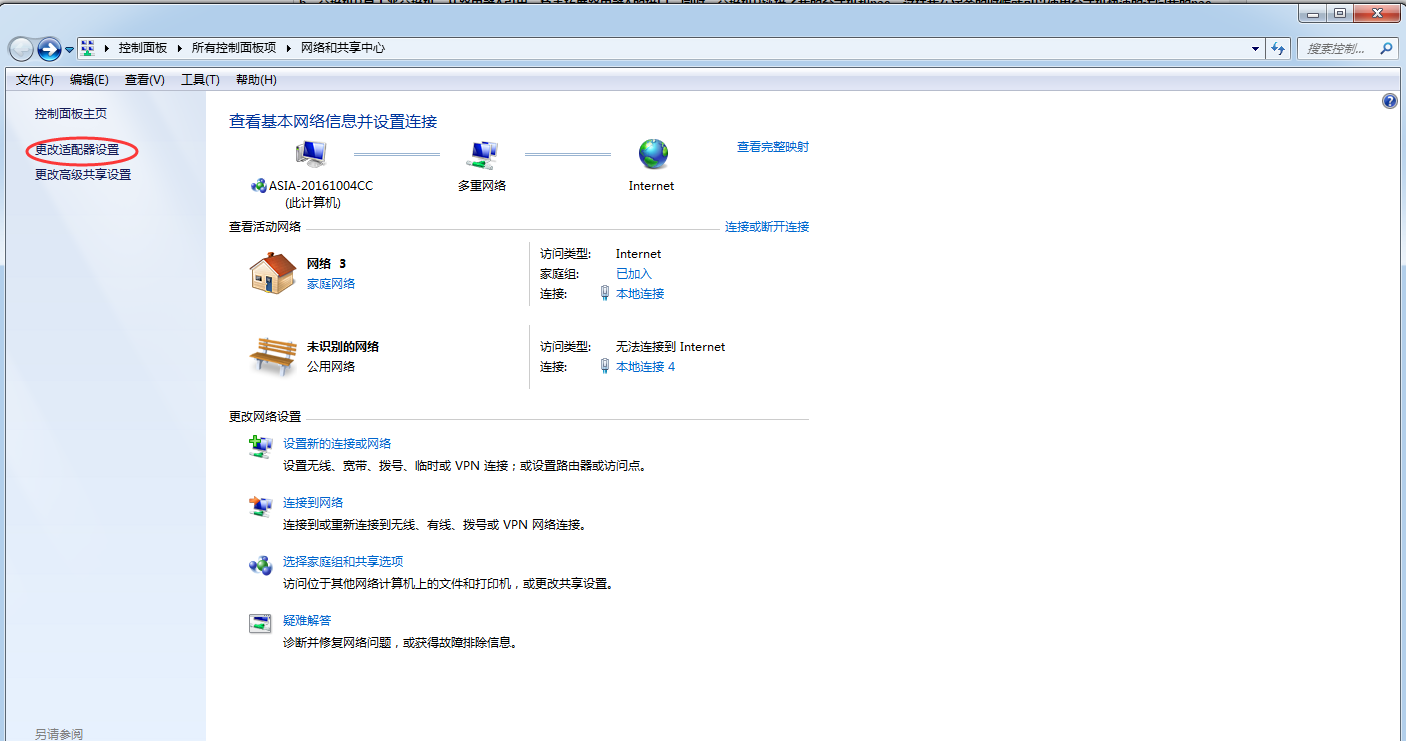
打开之后你会看到两个链接的图标,我的是两个本地链接,如果是笔记本,可能是一个本地链接, 一个无线链接,如下图:
假设本地链接3是我们的移动外网接口,本地链接4是我们的校园网接口,分别右键属性,对他们做下列设置、
对于本地链接3,右键属性,选择ip4协议双击,在弹出的对话框中选择自动获取ip地址和自动获得dns服务器:
对于本地链接3,我们按照路由器C的网段给他分配一个ip地址,这个地址必须在路由器C的网段内部。如果两个路由器网段在同一个网段,那么你就要修改路由器的设置了,将网段默认设置为两个不同的网段。我的路由器正好网段不同,就不用我设置了。tp的是192.168.1.*,华硕的是192.168.123.*,是两个不同的网段。记得下面的dns服务器地址不要做任何的改动。
接下来,就需要做一些敲键盘的东西了,打开运行-->cmd
输入 route delete 0.0.0.0,删除默认路由
输入route -p add 0.0.0.0 mask 0.0.0.0 192.168.1.1 ,设置默认路由,其中192.168.1.1是你的路由器A的地址。
输入route -p add 172.16.0.0 mask 255.255.0.0 192.168.123.1 ,设置到学校内网的路由,其中192.168.123.1是路由器C的地址;
输入route -p add 172.17.0.0 mask 255.255.0.0 192.168.123.1,重复这一步,只不过把16改为17,因为172内网网段是从172.16-172.31的,所以你需要将所有的172内网都设置为从路由器C出去。
。。。。
输入route -p add 172.31.0.0 mask 255.255.0.0 192.168.123.1
然后设置一下紫荆的网route -p add 210.28.143.192 mask 255.255.255.255 192.168.123.1 打开紫荆网看看,是不是能上了
然后你就在cmd里面输入: route print打印看看,是不是永久路由里面增加了很多东西,如下图
ok,大功告成。这样,你既可以在宿舍享受移动宽带的告诉,还能访问校园网(不登录p.nju.edu.cn),还能上紫荆,还能享受千兆nas的告诉。在宿舍外校园内,能访问宿舍的nas。
接下来,还有几个问题待解决,就是搭建vpn,在外网访问我的nas了。因为我的路由器A代vpn功能的,这个问题慢慢解决吧。








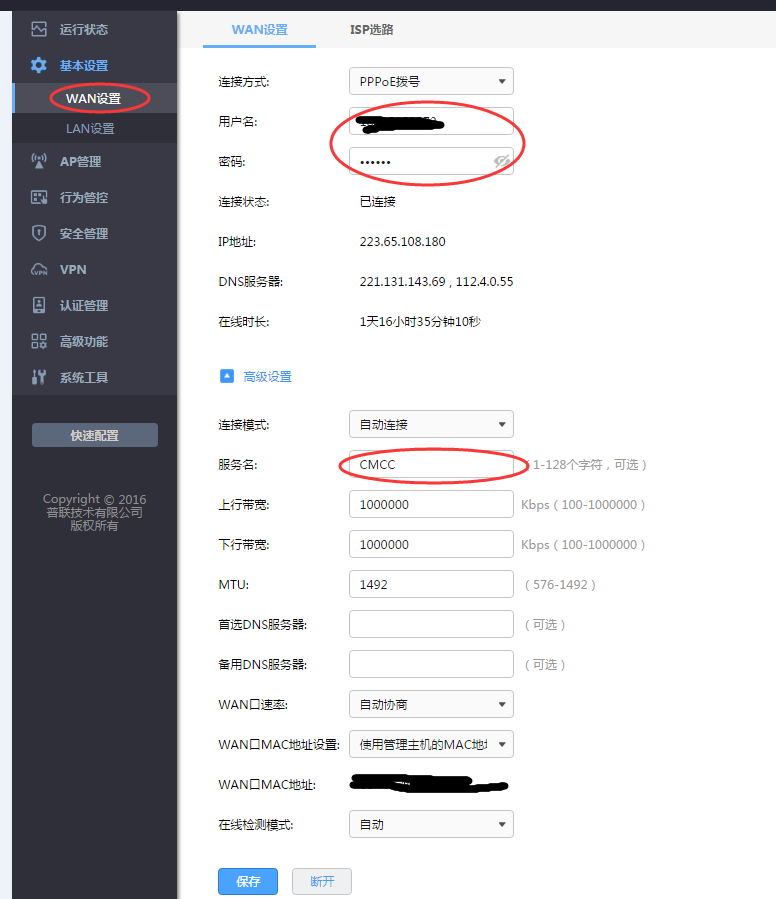
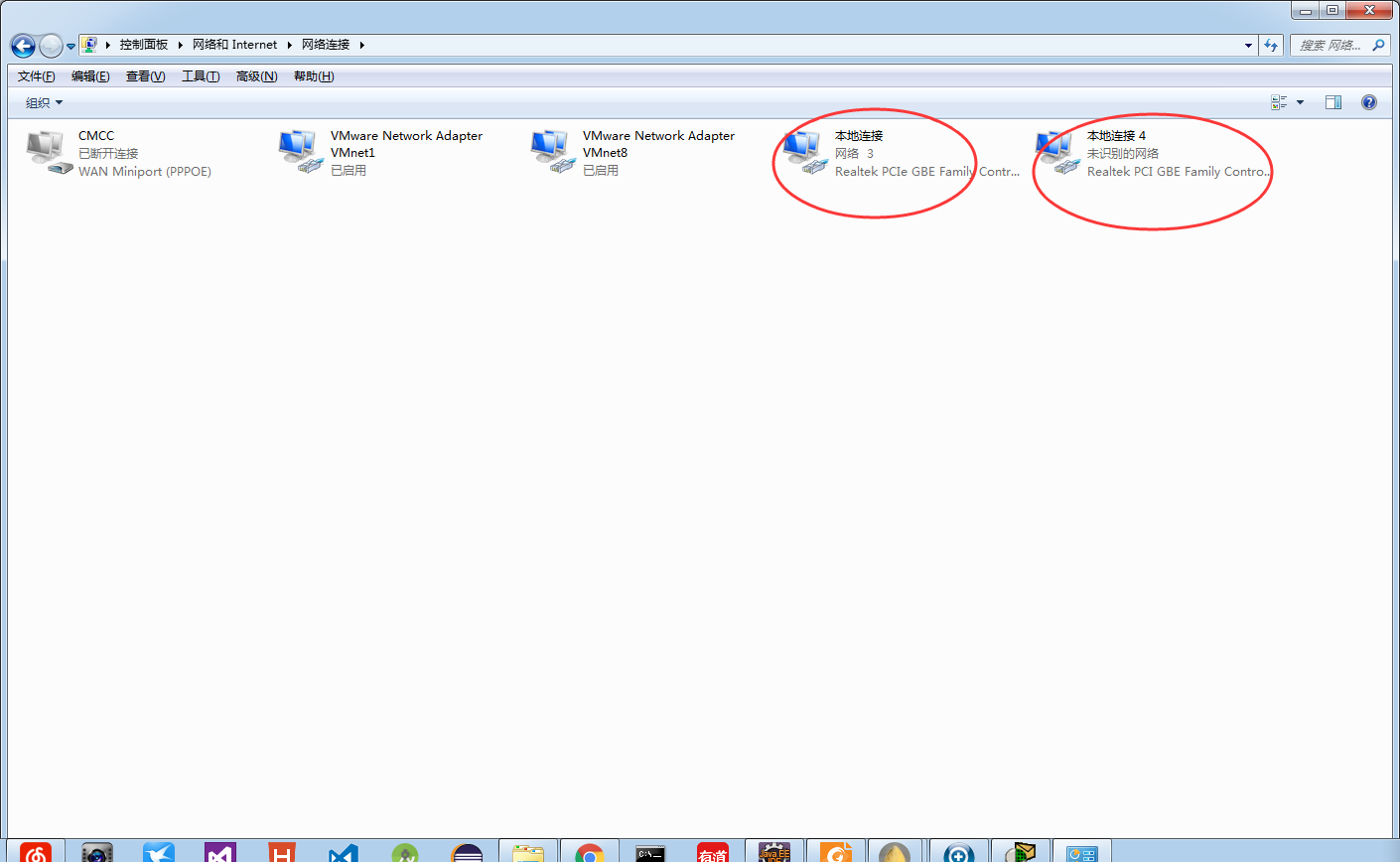
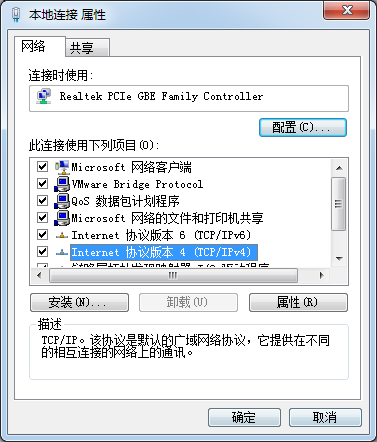
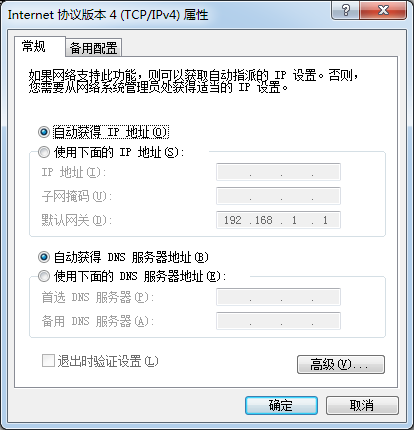
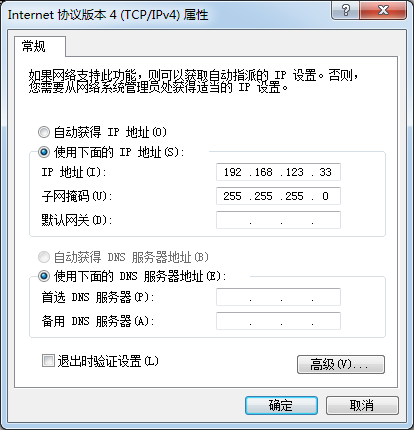
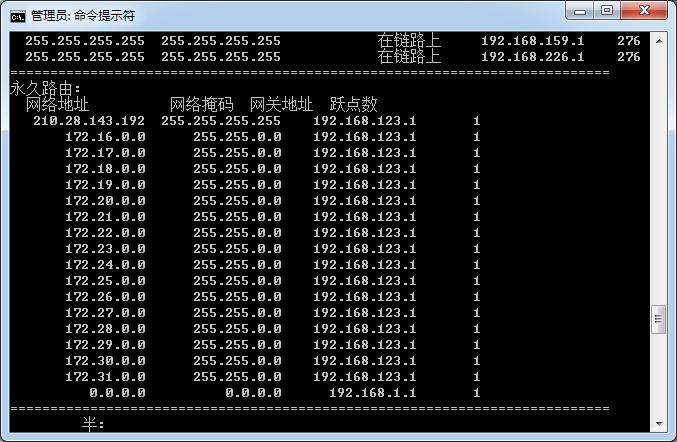
















 138
138

 被折叠的 条评论
为什么被折叠?
被折叠的 条评论
为什么被折叠?








